Düzeltme: Lastik Haydutlar Katılamaz veya Çevrimiçi Oynayamaz
Miscellanea / / January 13, 2022
Lastik Eşkıya oyunu, şimdiye kadar oynadığınız en ilginç parti oyunlarından biri olarak yeni vurgulandı. 2021'in sonlarında piyasaya sürülen oyun, muazzam bir popülerlik ve harika ilk izlenimler kazandı. Gittikçe daha fazla kullanıcı oyuna katıldıkça, son zamanlarda kullanıcıların Steam topluluğundan oyun hakkında şikayet etmesiyle ilgili bir sorun ortaya çıktı. Birçok kullanıcıya göre, Lastik Haydutlarla karşı karşıya kalıyorlar, çevrimiçi soruna katılamıyor veya oynayamıyorlar. Daha açık olmak gerekirse, diğer lobilere katılamazlar. Herhangi birine katılmaya çalıştıklarında oyun daha uzun süre yüklenmeye devam eder ve oyuncu katılmak için sekme düğmesine bastığında hemen ana menüye atılır. Ayrıca, aynı şeyi birkaç kez denemeye devam ederseniz oyun çöküyor.
Başka bir deyişle, oyununuza devam etmenize izin vermiyor ve bu tüm oyuncuları endişelendiriyor. Peki, nasıl düzelteceğiz? Sorun için henüz resmi bir düzeltme yok, ancak bugün birçok durumda etkili olduğu kanıtlanmış bazı çözümler getirdiniz. Bu sorunun Lastik Haydutlar ile nasıl çözüleceği hakkında daha fazla bilgi için makalemizi okumaya devam edin.
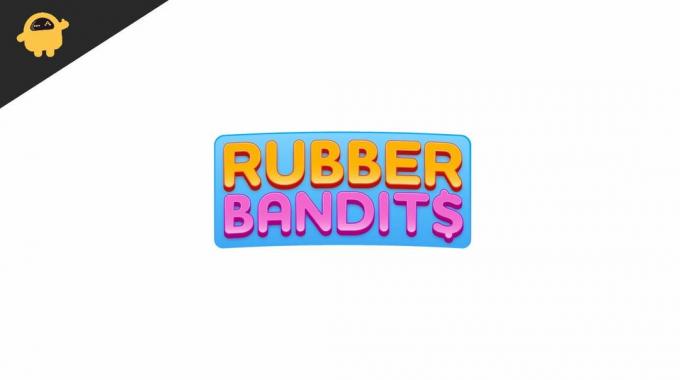
Sayfa İçeriği
-
Düzeltme: Lastik Haydutlar Katılamaz veya Çevrimiçi Oynayamaz
- Yöntem 1: Oyun için Sistem Gereksinimlerini Kontrol Edin
- Yöntem 2: Antivirüsü Devre Dışı Bırak
- Yöntem 3: Arka Plan Görevlerini Kapat
- Yöntem 4: Aygıt Sürücülerinizi Güncelleyin
- Yöntem 5: Sanal RAM'i artırın
- 6. Windows Güncellemelerini Kontrol Edin
- Çözüm
Düzeltme: Lastik Haydutlar Katılamaz veya Çevrimiçi Oynayamaz
Çevrimiçi oynamanızı engelleyen sorunlara ve oyun çökmelerine sürekli katılma, son zamanlarda sinir bozucu bir sorun oldu. Umarım, yeni bir güncelleme her şeyi düzeltir. Ancak, şu an itibariyle, oyunu geçici olarak düzeltmenize ve çevrimiçi oyun deneyiminize ayak uydurmanıza yardımcı olacak bazı püf noktaları burada.
Yöntem 1: Oyun için Sistem Gereksinimlerini Kontrol Edin
Rubber Bandit'in sisteminize sürekli olarak çökmesinin en önemli nedenlerinden biri, cihazınızın sistem gereksinimleriyle eşleşmemesi olabilir. Bu nedenle, sistem gereksinimlerine bile bakmadan oyunu yüklediyseniz, önce bir kontrol etmenizi öneririz. Cihazınız gereksinime uymuyorsa, bu tür sorunların ortaya çıkması yaygındır. Ancak, yükseltilmiş bir cihazdaysanız, sonraki düzeltmeleri kontrol etmelisiniz.
Yöntem 2: Antivirüsü Devre Dışı Bırak
Bazen, belirli uygulamaların cihazınızda sorunsuz çalışmasını engelleyebileceğinden, virüsten koruma yazılımınız bu tür sorunların kaynağı olabilir. Aynı şey Lastik Haydutlar için de geçerli olabilir. Virüsten koruma yazılımınız Lastik Eşkıya'nın tam potansiyeliyle çalışmasını engelliyorsa, yükleme ve oyun çökmeleriyle ilgili sorunlar beklenebilir. Bu nedenle, antivirüsünüzü kalıcı olarak devre dışı bırakmayı deneyin, en azından oyundan keyif aldığınız süre boyunca devre dışı bırakın.
Yöntem 3: Arka Plan Görevlerini Kapat
Yardımcı olabilecek başka bir numara da arka plan görevlerini kapatmaktır. Gereksiz arka plan görevleri çok fazla tüketim gerektirir. Ve bildiğimiz gibi, Lastik Haydutların oyunun işleyişini kolaylaştırmak için karşılanması gereken kendi gereksinimleri vardır. Bu nedenle, sistem tüketimini en aza indirmek için cihazınızdaki tüm gereksiz arka plan görevlerini kapatmayı deneyin ve ardından oyunun istikrarlı bir şekilde yanıt verip vermediğini kontrol edin.
Arka plan görevlerini kapatma adımları aşağıdaki gibidir:
- Başlat menünüze gidin ve Görev Yöneticisi'ni arayın.

- Görev Yöneticisi'ni açın.
- İşlemler sekmesi altında, durdurmak istediğiniz tüm görevleri seçin.
- Görevleri seçtikten sonra, onları durdurmak için Görevi Sonlandır düğmesine tıklayın.
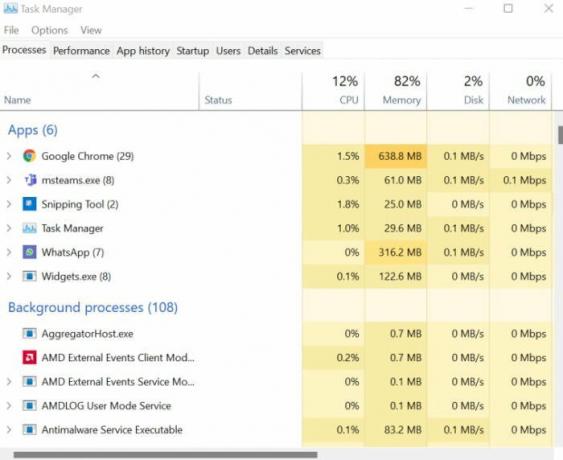
Reklamlar
- Şimdi, değişiklikleri yürürlüğe koymak için bilgisayarınızı yeniden başlatın.
Yöntem 4: Aygıt Sürücülerinizi Güncelleyin
Cihazınızın minimum gereksinimleri karşılaması durumunda sürücülerinizi kontrol etmelisiniz. Cihazınız güncel olmayan sürücülerle çalışıyorsa, bu tür sorunlara neden olabilir. Bu nedenle, grafik sürücüsü güncellemelerinizi kontrol edin. Bunu cihaz yöneticinizden kontrol edebilirsiniz.
Yeni güncellemelerin kullanılabilirliğini otomatik olarak tarayın veya grafik üreticinizin web sitesini ziyaret ederek manuel olarak arayın. Cihazınızı tam potansiyeline yükseltmek için en son sürücüyü yükleyin. Bu, sorunların çoğunu silecek ve daha akıcı bir oyun deneyimine ayak uydurabilmelisiniz.
Yöntem 5: Sanal RAM'i artırın
Sanal bellek, RAM'inizi sabit diskteki geçici bir alana bağlayarak alanınızı artırır. Genel olarak, sanal belleğin boyutu, her zaman yeterli olmayan belirli bir sınıra ayarlanır. Bu nedenle, Sanal RAM'i manuel olarak artırmanız gerekebilir. Sanal RAM arttırma adımları şu şekildedir;
Reklamlar
- Başlat düğmesine tıklayın ve Gelişmiş Sistem Ayarlarını Görüntüle öğesini arayın.
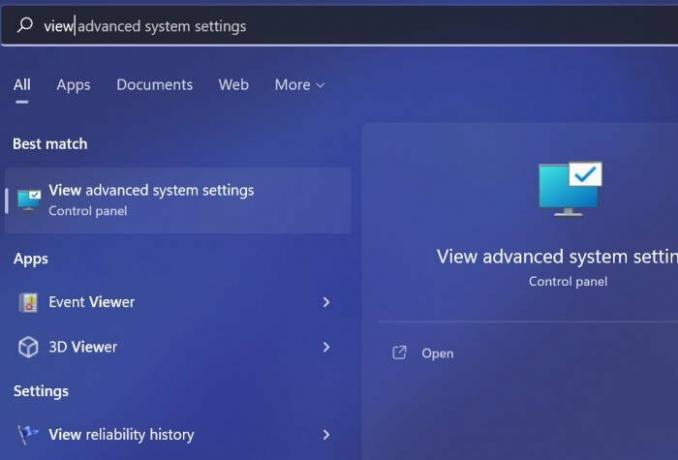
- Şimdi, Ayarlar'a tıklayın.
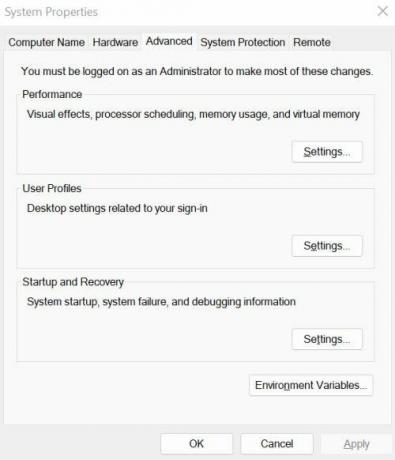
- Gelişmiş Ayarlar'a gidin.
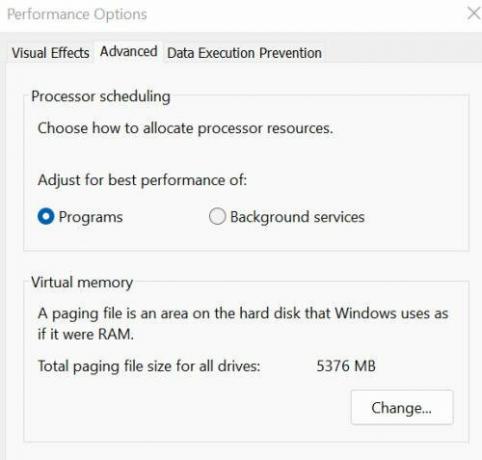
- Değiştir düğmesine tıklayın.
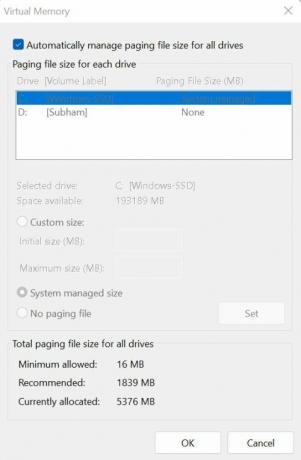
- Ardından, "Tüm cihazlar için disk belleği dosyası boyutunu otomatik olarak yönet" seçeneğinin işaretini kaldırın.
- Windows dosyalarını kurduğunuz sürücüyü seçin ve seçenekler düğmesine tıklayın ve ihtiyacınıza göre RAM boyutunu artırın.
6. Windows Güncellemelerini Kontrol Edin
Hiçbir şey işe yaramazsa, yeni bir Windows güncellemesini kontrol etmeyi düşünebilirsiniz. Window'un daha eski bir sürümü, üstesinden gelinmesi gereken birkaç sorunu beraberinde getirebilir. Bu nedenle, Windows'un daha eski bir sürümündeyseniz, güncellemek üzerinde çalışmak için en iyi çare gibi görünüyor.
Ayarlar'a gidin ve bir güncelleme olup olmadığını kontrol edin. En son sürüm zaten mevcutsa, Windows'unuzu en son sürümüne güncelleyin ve şimdi oyuna tekrar katılmayı deneyin.
Çözüm
Rubber Bandit, muhtemelen yükseltilmiş sistem gereksinimi olan yeni bir oyundur. Bu nedenle, oyunu başlatmadan önce birkaç şeyi aklınızda tutmanız gerekir. Cihazınızın oyunla mükemmel bir şekilde uyumlu olduğundan emin olduktan sonra deneyebilirsiniz. Reklam, başka bir sorunla karşılaşırsanız, bu düzeltmeler doğru şekilde çalışır, Lastik Eşkıya katılamaz veya oynayamaz. Ancak tüm yöntemleri denedikten sonra sorun geçmiyorsa Lastik Eşkıya ekibinden uzman yardımına başvurmanızı öneririz.



